วิธีลบข้อมูลที่บันทึกจากการเติมข้อมูลอัตโนมัติของ Firefox

ลบข้อมูลที่บันทึกจากการเติมข้อมูลอัตโนมัติของ Firefox โดยทำตามขั้นตอนง่าย ๆ และรวดเร็วสำหรับอุปกรณ์ Windows และ Android.

หลังจากมีอุปกรณ์ Android มาสักระยะแล้ว คุณมีแอปมากมายที่ต้องใช้เวลาสักครู่เพื่อค้นหา คุณอาจไม่เห็นความจำเป็นในการจัดระเบียบเนื่องจากคุณมีความคิดที่จะหาพวกเขาได้ที่ไหน แต่การจัดระเบียบจะช่วยให้ค้นหาได้เร็วขึ้น
วิธีค้นหาแอพ Android ของคุณเร็วขึ้น
ไอคอนแอปจะปรากฏในพื้นที่ว่างที่ใกล้ที่สุดเมื่อคุณดาวน์โหลดแอปครั้งแรก เมื่อคุณไม่มีแอปจำนวนมาก ไอคอนแอปก็ยังหาได้ง่าย แต่เมื่อคุณมีแอปจำนวนมาก การพบว่ามีแอปเดียวอาจทำให้คุณหงุดหงิดใจ ต่อไปนี้คือเคล็ดลับบางประการในการจัดระเบียบแอป Android ของคุณ และค้นหาได้ง่ายขึ้น
ย้ายแอพที่ไม่ค่อยได้ใช้ไปไว้ด้านหลัง
เราทุกคนมีแอพที่เราไม่ได้ใช้บ่อยแต่ไม่ต้องการติดตั้ง หากเป็นกรณีของคุณ ทำไมไม่ย้ายแอปที่คุณไม่ได้ใช้เป็นประจำไปยังหน้าสุดท้ายบนหน้าจอหลักของคุณ คุณสามารถสร้างโฟลเดอร์และตั้งชื่อโฟลเดอร์แบบหายากได้ คุณสามารถสร้างโฟลเดอร์ได้โดยการลากแอพหนึ่งไปทับอีกแอพหนึ่ง เมื่อคุณอนุญาต โฟลเดอร์จะถูกสร้างขึ้นโดยอัตโนมัติ
คุณสามารถทำเช่นเดียวกันกับแอพอื่นๆ ที่คุณใช้บ่อย ตัวอย่างเช่น ใส่แอป Google ทั้งหมด เช่น Keep แปลภาษา ไดรฟ์ ฯลฯ ไว้ในโฟลเดอร์เดียว ดังนั้นครั้งต่อไปที่คุณต้องค้นหาแอป Google ใดๆ คุณจะรู้ว่าต้องเปิดโฟลเดอร์ใด
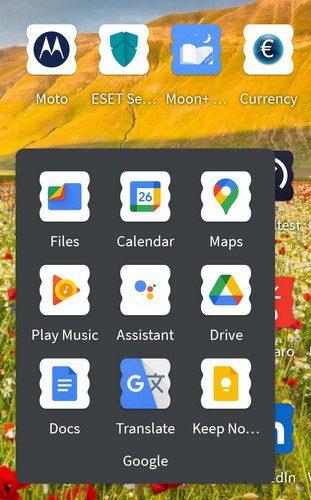
อย่าลืมตั้งชื่อโฟลเดอร์ของคุณ แตะไปที่ด้านล่างแล้วตั้งชื่อ ปุ่มจะอยู่ที่ตำแหน่งใด ขึ้นอยู่กับว่าจะอยู่ที่ใด แต่คุณสามารถเพิ่มอีโมจิลงในชื่อได้ หากคุณกำลังใช้ Gboardให้กดค้างไว้แล้วเลื่อนปุ่มอีโมจิขึ้น คุณสามารถทำซ้ำขั้นตอนสำหรับแอพและเกมแก้ไขรูปภาพ
วิธีจัดระเบียบแอพที่ใช้บ่อย
แอพที่คุณใช้ตลอดเวลาสามารถวางไว้ด้านหน้าและตรงกลาง ดังนั้น ทันทีที่คุณปลดล็อกอุปกรณ์ Android แอปแรกที่คุณจะเห็นคือแอปที่ใช้บ่อย นอกจากนี้ หากมีการดำเนินการใดที่คุณมักจะทำเมื่อคุณเปิดแอป ทำไมไม่เข้าถึงแอปโดยใช้วิดเจ็ตล่ะ
คุณสามารถเพิ่มวิดเจ็ตได้โดยกดค้างที่แอป ตามด้วยไอคอนวิดเจ็ตในหน้าต่างขนาดเล็กที่ปรากฏขึ้น จำนวนของตัวเลือกวิดเจ็ตจะขึ้นอยู่กับแอพ เมื่อคุณเห็นวิดเจ็ต คุณต้องการใช้ แตะวิดเจ็ตแล้วลากไปยังตำแหน่งที่คุณต้องการให้แสดงบนหน้าจอหลัก หากคุณกำลังใช้วิดเจ็ต WhatsApp และตัดสินใจวางวิดเจ็ตเพื่อดูข้อความของคุณ จำไว้ว่าคุณสามารถปรับขนาดเพื่อดูข้อความมากหรือน้อยได้
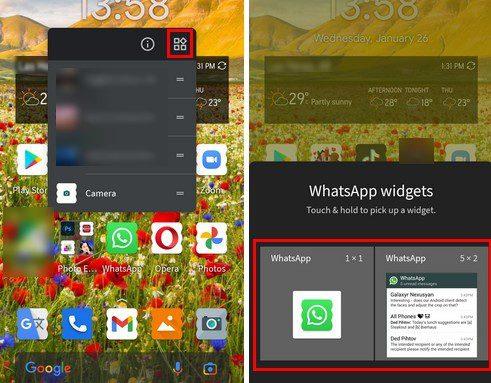
คุณต้องการพื้นที่เพิ่มเติมหรือไม่?
คุณสามารถเพิ่มแอปได้มากเท่านั้นก่อนที่คุณจะต้องการพื้นที่เพิ่ม สิ่งที่ดีที่คุณสามารถเพิ่มหน้าจอหลักได้อย่างง่ายดาย สิ่งที่คุณต้องทำคือกดค้างที่ไอคอนแอพค้างไว้แล้วลากไปทางขวาสุดเท่าที่จะทำได้ และคุณจะสังเกตเห็นว่าหน้าพิเศษจะปรากฏขึ้นอย่างไร เพียงวางไอคอนในตำแหน่งที่คุณต้องการไป หากในอนาคตคุณไม่จำเป็นต้องใช้หน้านั้น หน้านั้นจะหายไปโดยอัตโนมัติทันทีที่คุณลบไอคอนแอปล่าสุด
บทสรุป
เมื่อคุณจัดระเบียบแอปทั้งหมดแล้ว แอปเหล่านั้นจะค้นหาได้ง่ายขึ้นมาก ตัวอย่างเช่น การมีแอปแก้ไขรูปภาพทั้งหมดไว้ในโฟลเดอร์เดียวจะช่วยประหยัดเวลาอันมีค่าให้คุณได้ มันยังจะเพิ่มพื้นที่ว่างที่จำเป็นมากบนหน้าจอหลักที่คุณสามารถใช้ได้สำหรับแอพอื่นๆ คุณจัดระเบียบแอพของคุณอย่างไร? แจ้งให้เราทราบในความคิดเห็นด้านล่างและอย่าลืมแชร์บทความกับผู้อื่นบนโซเชียลมีเดีย
ลบข้อมูลที่บันทึกจากการเติมข้อมูลอัตโนมัติของ Firefox โดยทำตามขั้นตอนง่าย ๆ และรวดเร็วสำหรับอุปกรณ์ Windows และ Android.
มีแอปที่ยอดเยี่ยมมากมายบน Google Play ที่คุณไม่สามารถช่วยได้แต่ต้องสมัครสมาชิก หลังจากนั้นรายการนั้นจะเพิ่มขึ้น และคุณจะต้องจัดการการสมัครสมาชิก Google Play ของคุณ
โฆษณาสามารถเป็นประโยชน์เนื่องจากพวกมันแจ้งให้คุณทราบเกี่ยวกับข้อเสนอและบริการที่คุณอาจต้องการ อย่างไรก็ตามมันสามารถควบคุมได้ยากและสามารถสร้างความรำคาญได้ นั่นคือเมื่อคุณต้องหันไปใช้แอปลูกข่ายที่ช่วยควบคุมโฆษณาเหล่านั้น ศึกษาวิธีการตั้งค่า Ad-Blocker ตามที่คุณต้องการใน Opera สำหรับ Android ด้วยขั้นตอนเหล่านี้.
บทแนะนำที่แสดงวิธีการสองวิธีในการป้องกันแอพจากการเริ่มต้นใช้งานบนอุปกรณ์ Android ของคุณเป็นการถาวร.
วิธีเปิดใช้งาน Ad-Blocker บนอุปกรณ์ Android ของคุณและทำให้พบกับโฆษณารบกวนบน Kiwi Browser ได้อย่างมีประสิทธิภาพมากที่สุด.
บทแนะนำนี้จะแสดงวิธีการส่งต่อข้อความจากอุปกรณ์ Android โดยใช้แอป Google Messaging.
เมื่อคุณเปิดโฮมเพจในเบราว์เซอร์ใด ๆ คุณต้องการเห็นสิ่งที่คุณชอบ เมื่อคุณเริ่มใช้เบราว์เซอร์อื่น คุณต้องการตั้งค่านี้ตามที่คุณชอบ ตั้งค่าโฮมเพจที่กำหนดเองใน Firefox สำหรับ Android ด้วยขั้นตอนที่ละเอียดและค้นพบว่ามันทำได้รวดเร็วและง่ายดายเพียงใด.
การใช้โหมดมืดมีข้อดีหลายประการ เช่น ลดความเมื่อยล้าของตา และทำให้มองหน้าจอได้ง่ายขึ้น ฟีเจอร์นี้ยังช่วยประหยัดพลังงานแบตเตอรี่ของคุณได้ด้วย โดยการเปิดโหมดมืดในเบราว์เซอร์ Edge สำหรับ Android เพียงแค่ทำตามขั้นตอนเหล่านี้.
วิธีการเปิดหรือปิดฟีเจอร์การตรวจสอบการสะกดในระบบปฏิบัติการ Android.
ดูขั้นตอนที่ต้องปฏิบัติเพื่อปิด Google Assistant เพื่อให้ได้ความสงบโดยเร็ว รู้สึกน้อยลงว่าจะถูกสอดส่องและปิด Google Assistant
เมื่อคุณตั้งค่าโหมดมืดสำหรับ Android คุณจะได้รับธีมที่สบายตาขึ้น หากคุณต้องดูโทรศัพท์ในที่มืด คุณอาจต้องหลีกเลี่ยงเพราะโหมดแสงจะทำให้สายตาเจ็บปวด ประหยัดพลังงานด้วยการใช้โหมดมืดในเบราว์เซอร์ Opera สำหรับ Android และดูวิธีการตั้งค่าโหมดมืด
หากคุณตั้งค่าหน้าจอล็อกบนอุปกรณ์ Android ของคุณ หน้าจอป้อน PIN จะมีปุ่ม Emergency Call อยู่ที่ด้านล่างของหน้าจอ ซึ่งจะทำให้ใครก็ตามสามารถโทร 911 ได้ในกรณีฉุกเฉิน
เมื่อคุณเปิดใช้งานเปอร์เซ็นต์แบตเตอรี่บนโทรศัพท์ Android คุณจะทราบว่ามีแบตเตอรี่เหลืออยู่เท่าไหร่ นี่คือวิธีง่าย ๆ ในการเปิดใช้งานมัน
พื้นที่เต็มบน Android ของคุณหรือไม่? แก้ไขปัญหานี้ด้วยเคล็ดลับง่าย ๆ สำหรับผู้เริ่มต้นในอุปกรณ์ใด ๆ.
คำแนะนำเกี่ยวกับวิธีการเปิดหรือปิดโหมดปลอดภัยสำหรับแท็บเล็ต Samsung Galaxy Tab S3
คุณต้องการดูว่าเพลง Spotify ใช้พื้นที่มากแค่ไหน? นี่คือขั้นตอนที่ต้องทำสำหรับ Android และ Windows.
ฉันจะให้รายการสิ่งที่คุณสามารถลองทำได้หากอุปกรณ์ Android ของคุณดูเหมือนจะรีสตาร์ทแบบสุ่มโดยไม่มีสาเหตุที่ชัดเจน.
วิธีตั้งค่าฟีเจอร์บล็อกโฆษณาสำหรับ Brave บน Android โดยทำตามขั้นตอนที่สามารถทำได้ภายในเวลาไม่ถึงหนึ่งนาที ปกป้องตัวคุณจากโฆษณาที่รบกวนด้วยการตั้งค่าบล็อกโฆษณาในเบราว์เซอร์ Brave สำหรับ Android
หากหน้าจอโทรศัพท์ Android ของคุณเปลี่ยนเป็นสีม่วง แสดงว่าของเหลว LCD ไหลออกมาอย่างอิสระ วิธีเดียวในการแก้ไขปัญหาคือซื้อจอแสดงผลใหม่
ค้นหาสาเหตุที่คุณได้รับข้อความไม่สามารถจับภาพหน้าจอได้เนื่องจากนโยบายความปลอดภัยเมื่อพยายามจับภาพหน้าจอ และแนวทางแก้ไขที่เป็นไปได้
เรียนรู้เกี่ยวกับสถานการณ์ที่คุณอาจได้รับข้อความ “บุคคลนี้ไม่พร้อมใช้งานบน Messenger” และวิธีการแก้ไขกับคำแนะนำที่มีประโยชน์สำหรับผู้ใช้งาน Messenger
ต้องการเพิ่มหรือลบแอพออกจาก Secure Folder บนโทรศัพท์ Samsung Galaxy หรือไม่ นี่คือวิธีการทำและสิ่งที่เกิดขึ้นจากการทำเช่นนั้น
ไม่รู้วิธีปิดเสียงตัวเองในแอพ Zoom? ค้นหาคำตอบในโพสต์นี้ซึ่งเราจะบอกวิธีปิดเสียงและเปิดเสียงในแอป Zoom บน Android และ iPhone
รู้วิธีกู้คืนบัญชี Facebook ที่ถูกลบแม้หลังจาก 30 วัน อีกทั้งยังให้คำแนะนำในการเปิดใช้งานบัญชี Facebook ของคุณอีกครั้งหากคุณปิดใช้งาน
เรียนรู้วิธีแชร์เพลย์ลิสต์ Spotify ของคุณกับเพื่อน ๆ ผ่านหลายแพลตฟอร์ม อ่านบทความเพื่อหาเคล็ดลับที่มีประโยชน์
AR Zone เป็นแอพเนทีฟที่ช่วยให้ผู้ใช้ Samsung สนุกกับความจริงเสริม ประกอบด้วยฟีเจอร์มากมาย เช่น AR Emoji, AR Doodle และการวัดขนาด
คุณสามารถดูโปรไฟล์ Instagram ส่วนตัวได้โดยไม่ต้องมีการตรวจสอบโดยมนุษย์ เคล็ดลับและเครื่องมือที่เป็นประโยชน์สำหรับการเข้าถึงบัญชีส่วนตัวของ Instagram 2023
การ์ด TF คือการ์ดหน่วยความจำที่ใช้ในการจัดเก็บข้อมูล มีการเปรียบเทียบกับการ์ด SD ที่หลายคนสงสัยเกี่ยวกับความแตกต่างของทั้งสองประเภทนี้
สงสัยว่า Secure Folder บนโทรศัพท์ Samsung ของคุณอยู่ที่ไหน? ลองดูวิธีต่างๆ ในการเข้าถึง Secure Folder บนโทรศัพท์ Samsung Galaxy
การประชุมทางวิดีโอและการใช้ Zoom Breakout Rooms ถือเป็นวิธีการที่สร้างสรรค์สำหรับการประชุมและการทำงานร่วมกันที่มีประสิทธิภาพ.




















![วิธีกู้คืนบัญชี Facebook ที่ถูกลบ [2021] วิธีกู้คืนบัญชี Facebook ที่ถูกลบ [2021]](https://cloudo3.com/resources4/images1/image-9184-1109092622398.png)





